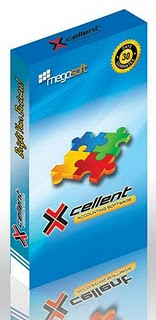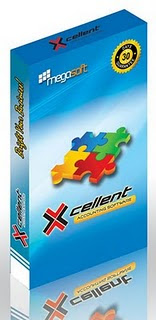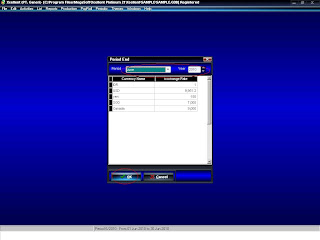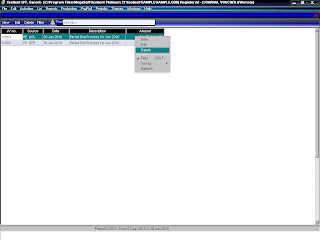Jumat, 23 Juli 2010
Software Akuntansi Excellent : “Unable to Complete Network Request” di eXcellent
Minggu lalu ada seorang customer, menghubungi customer support di kantor. Klien kami bertanya: kenapa computer saya muncul tulisan “ Local Host 192.168.1.1 unreachteble “ ketika ingin masuk ke dalam software akuntansi eXcellent.
Berikut ini adalah hal-hal teknis yang perlu diperhatikan :
1. Apakah server sudah di nyalakan?
2. Pastikan kabel LAN tidak terputus?
Cara cek nya :
Start | Run, ketikkan cmd lalu klik Ok, ditampilan C Prompt ketikkan : ping [IPAddress Server] -t contoh nya: ping 192.168.1.1 -t lalu enter, konfirmasi yang muncul seharusnya Reply From.. jika muncul berarti terkoneksi.
3. Interbase database sudah dalam keadaan ‘ Start ‘ kalo belum biasa nya muncul tulisan database is not available.
Cara mengaktifkan Interbase yaitu dengan cara :
1. Control Panel – Administrative Tools – Service
2. Cari Interbase Server – Start
*Jonny
Jika anda membutuhkan progam Excellent, presentasi (demo software), training dan implementasi silahkan menghubungi saya:
Supandi
Telp : 021-5308617 / 70404100
Fax : 021-5308619
Sms : 083877177119
BBM : 274134C7
E-mail : marketing@asc-intl.com
Software Akuntansi Excellent : CARA MEMASUKKAN AKTIVA PADA BULAN YANG SUDAH DI PERIOD-END SEBELUMNYA
Selamat sore para pembaca setia tips and trick Excellent Software,
Pada kesempatan kali ini saya ingin memberikan tips pada pengguna Excellent Software yaitu mengenai : “Sudah melakukan period-end tetapi terdapat aktiva yang belum dimasukkan pada bulan yang sudah di Period-end tersebut”
* Pertama di sini akan diperlihatkan tahapan dari pada saat kita melakukan Period end
Klik “Periode” -> “Period End”
-Kemudian akan tampil seperti ini, kita di sini harus memilih Bulan dan Tahun yang ingin kita Period-end
-Setelah itu kita tekan OK ,maka Period-end telah selesai
-Langkah berikutnya, karena terdapat Aktiva yang belum kita masukkan pada Bulan Juni, maka kita harus menghapus terlebih dahulu Depresiasi dan Jurnal umum Laba\rugi selisih kurs yang sudah ada. Setelah dihapus, barulah kita memasukkan Aktiva yang belum dimasukkan tersebut. Setelah selesai diinput kemudian barulah kita melakukan Period-end kembali.
-Kemudian setelah dipilih Jurnal voucher maka akan tampil tampilan seperti dibawah ini lalu kita pilih FILTER
-Maka akan tampil pilihan FILTER
-Lalu kita hapus Period End terlebih dahulu dan kita masukkan tanggalnya dari tanggal 1-30 Juni
-Di sini akan muncul Jurnal umum yang merupakan hasil Perid-end untuk Laba\Rugi selisih kurs.
-Di sini terdapat 2 jurnal umum untuk Laba\rugi selisih kurs, maka kita harus menghapus terlebih dahulu jurnal ini.
-Lalu setelah Laba\rugi selisih kurs dihapus kemudian kita harus menghapus Depresiasi
-Di sini kita memilih Depresiasi dan memasukkan tanggal 1-30 Juni
-Kemudian akan muncul Jurnal depresiasi aktiva yang merupakan hasil dari Period end
-Di sini caranya sama dengan jurnal Laba\rugi, kita harus menghapus isi dari jurnal depresiasi tersebut
-Kemudian setelah Jurnal Laba\rugi dan Jurnal depresiasi aktiva dihapus ( Period End akan menDepresiasi aktiva dan menghitung Laba\rugi selisih kurs) maka dapat memasukkan Aktiva yang belum sempat tercatat tersebut. Setelah kita memasukkan Aktiva tersebut maka kita harus melakukan Period End lagi untuk mendapatkan nilai Laba\rugi selisih kurs dan nilai depresiasi Aktiva.
Demikian tips yang saya dapat berikan,
Regads *Chris
Jika anda membutuhkan progam Excellent, presentasi (demo software), training dan implementasi silahkan menghubungi saya:
Supandi
Telp : 021-5308617 / 70404100
Fax : 021-5308619
Sms : 083877177119
BBM : 274134C7
E-mail : marketing@asc-intl.com
Selasa, 06 Juli 2010
Software Akuntansi Excellent : Mengubah Form Sales Oder, Delivery Oder, dan Sales Invoice
Berikut ini adalah cara untuk mengubah form Sales Oder, Delivery Oder, dan Sales Invoice pada Excellent Software
Jika ingin menghapus nama perusahaan dan menambahkan salesman ke dalam form
berikut caranya :
1. List – others – templates
2. Klik New – input name – pilih type ( contoh SI ) – O.K
3. Muncul tampilan seperti dibawah ini, lalu pilih other, centangannya tu di angkat lalu klik designer
4. Ini tampilan designer
5. Copy PO NO, PO Number untuk diganti dengan salesman
6. Klik PO NO 2 kali, muncul text editor PO NO ganti Salesman klik centang
7. Klik PO Number 2 kali – Variable – Invoice – Salesman klik centang
8. Save – Close
9. Klik O.K
Saat transaksi di Sales Invoice jangan lupa pilih template nya SI
Regads *Jonny
Jika anda membutuhkan progam Excellent, presentasi (demo software), training dan implementasi silahkan menghubungi saya:
Supandi
Telp : 021-5308617 / 70404100
Fax : 021-5308619
Sms : 083877177119
BBM : 274134C7
E-mail : marketing@asc-intl.com
Langganan:
Komentar (Atom)